MEMBUAT PENOMORAN HALAMAN OTOMATIS
Salam para pembaca setia, ...kali ini saya ingin berbagi tips seputar Coreldraw yang semoga bisa bermanfaat bagi para pengunjung yang ingin membuat buku atau menulis dokumen di Coreldraw. Seperti judulnya yaitu membuat penomoran halaman secara Otomatis di Coreldraw atau bahasa Asingnya Automatic Page Number. Fitur ini sangat dibutuhkan bagi mereka yang mungkin suka mendesain buku atau majalah di Coreldraw. Ayo tinggalkan cara manual yang melelahkan dan ikuti Tutorialnya berikut ini.
Salam para pembaca setia, ...kali ini saya ingin berbagi tips seputar Coreldraw yang semoga bisa bermanfaat bagi para pengunjung yang ingin membuat buku atau menulis dokumen di Coreldraw. Seperti judulnya yaitu membuat penomoran halaman secara Otomatis di Coreldraw atau bahasa Asingnya Automatic Page Number. Fitur ini sangat dibutuhkan bagi mereka yang mungkin suka mendesain buku atau majalah di Coreldraw. Ayo tinggalkan cara manual yang melelahkan dan ikuti Tutorialnya berikut ini.
Langkah - Langkahnya:
1. Buka Aplikasi Coreldraw, disini saya menggunakan coreldraw X3 tapi jangan khawatir karena tutorial ini bisa diterapkan di Coreldraw versi sebelumnya yaitu 11,12,X3,X4,X5
Cara membuka Aplikasi Corel: Klik Start >> All Program >> Coreldraw
2. Sebagai contoh saya akan membuat 5 halaman (dengan menekan tanda (+) untuk menambah halaman)
Nah sekarang kita punya 5 halaman untuk praktik belajar kita. Untuk mengaktifkan (menuju) halaman yang diinginkan kita tinggal menekan tab Page 1 , Page 2 , dst
3. Sekarang masuk ke Tools >> Visual Basic >> Play
4. Akan Muncul jendela baru ,
A = Scroll dan pilih Global Macros
B = Corel Macros Page Numbering
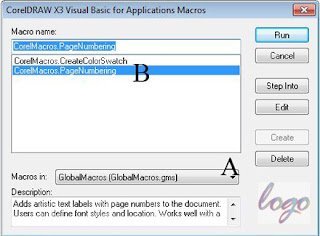
Setelah itu tekan Run
4. Akan muncul 3 Tab yaitu General - Font - Effects
# Tab General

- Label Text : untuk mengatur penomoran, tanda # untuk menandai nomor. Jika tidak anda utak atik maka secara default akan cuma ada tanda "#" di form tersebut dan Secara default maka halaman akan tertulis 1,2,3,4,5,6,7,8, dst.... Namun kita bisa memodifnya ketika Misal ketika kita inginkan halaman diawali 100# maka pada halaman anda akan tertulis 1001, 1002, 1003, 1004, dst... atau dimodif seperti ini 100#00 maka yang akan tertulis di halaman nantinya adalah 100100, 100200, 10300, 100400, 100500, 100600, 100700, ... dst , untuk tanda * akan menampilkan jumlah halaman kita. Misal kita ingin menandai "halaman ini" dari "jumlah halaman". Contoh : halaman 1 dari 100 halaman" , bisa menginputkan ---> # dari * halaman , maka yang muncul nantinya adalah 1 dari 100 halaman , 2 dari 100 halaman dst... nah sekarang sudah menguasai # dan * kan
- Left Right Margin = Batas kiri dan kanan dokumen - Top Bottom Margin = Batas atas dan bawah dokumen
Note:
- Clear Label = Untuk meghilangkan (membatalkan perintah pemberian halaman / Page Numbering)
Sekarang kita ke Tab berikutnya:
# Tab FONT
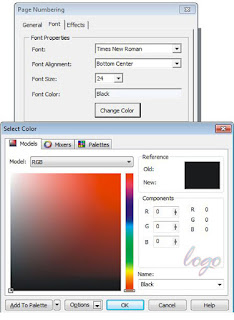
Font = untuk mengatur jenis font yang akan dipakai untuk penomoran Halaman
Font Alignment = Mengatur mau ditaruh di mana halaman tersebut, Bottom Center (Halaman akan ditaruh di bagian Bawah dan letaknya di tengah) Font Size = mengatur ukuran besar kecilnya nomor halaman, atur sesuai selera
Font Color = mengatur warna nomor halaman, bisa merah , hitam , biru , untuk mengatur klik change color
# Tab Effect
untuk mengatur efek penomoran halaman, misal nomor agak dimiringkan dll, untuk kali ini biarkan saja (default) tidak perlu diotak atik
Jika sudah selesai klik Apply , lalu Exit
Jawaban : "Nah sekarang Nomor halaman muncul di lembar kerja kita :)
tidak perlu input 1 per 1 nomor halaman jadi membuat kita lebih efisien waktu dan tenaga, hihihi... soalnya saya sendiri termasuk orang yang agak "pemalas" ups keceplosan... hahaha kidding"
Jawaban : "Yang perlu diingat lagi adalah, page numbering ini tidak akan secara otomatis membuat nomor halaman ketika kita menambah page pada Corel, kenapa? Karena memang ini bukan Microsoft Word, hehehe.... jadi, mungkin lebih baik kita selesaikan dulu apa yang akan kita buat yang ber-page-page itu, lalu kita jalankan Macros ini.
Selamat belajar, stop global warming, gogreendonesia, no drugs and no alcohol"
Preview Penomoran Halaman :
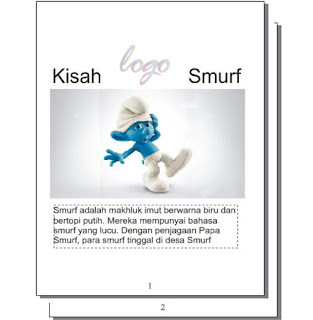
Automatic Page Numbering
Baca juga Tampilan Coreldraw dan penjelasan tentang Toolbox Corel agar kalian lebih paham dan mengenal corelDraw Untuk mempercepat kerja anda juga bisa belajar menghafal shortcut coreldraw yang dapat anda pelajari di Shortcut Coreldraw
Jangan lupa jika ingin mengambil materi ini harap membaca About Use dan isi daftar comment
Tetap disini dan nantikan tips - tips dan Tutorial Corel berikutnya di sini
Terima kasih, Semoga Bermanfaat.





No comments:
Post a Comment